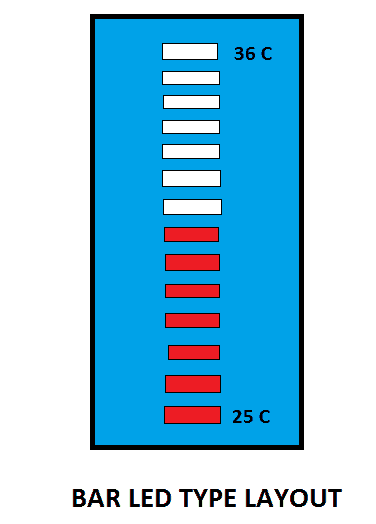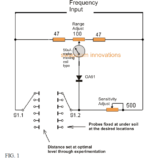Neste artigo, vamos construir alguns circuitos fáceis de medidor de temperatura do Arduino que também podem ser usados como um circuito de termômetro de sala de LED.
O circuito é projetado para exibir as leituras em LEDs pontilhados/barras. Este projeto pode ser implementado para aplicações onde a temperatura ambiente desempenha um papel crucial ou pode ser construído apenas como outro projeto divertido para sua casa.
1) Usando DTH11 como Sensor de Temperatura
O coração e o cérebro do primeiro projeto de medidor de temperatura são o sensor DTH11 e o Arduino, respectivamente. Vamos extrair apenas os dados de temperatura do sensor.
O arduino inferirá os dados e atualizará a temperatura exibida a cada poucos segundos.
Vamos pegar 12 resoluções de sensor de temperatura, ou seja, vamos pegar a faixa de temperatura onde a temperatura ambiente costuma variar.
Se você deseja adicionar mais resolução/LEDs, você precisará do arduino mega para aproveitar todo o espectro de temperatura do sensor com programa modificado.
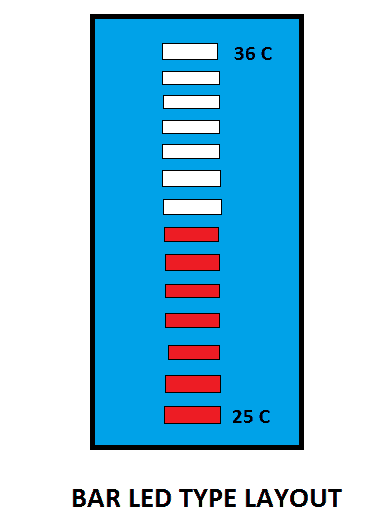
O layout ilustrado acima pode ser adotado para melhor aparência de sua configuração.
O usuário só precisa inserir a faixa de temperatura mínima da sala. Pode ser um valor aproximado, que pode ser alterado posteriormente quando a configuração completa do hardware for concluída.
Se a faixa de temperatura ficar abaixo do valor limite inserido pelo usuário, nenhum LED acenderá e se a temperatura ultrapassar a faixa máxima (mínimo + 11), todos os LEDs acenderão.
Se houver algum problema de conectividade do sensor, todos os LEDs piscarão a cada segundo simultaneamente.
O design:
A fiação do circuito do medidor de temperatura do LED do Arduino é muito simples, uma série de LEDs conectados aos pinos GPIO variando de 2 a 13 com resistores limitadores de corrente, e o sensor DHT11 é conectado aos pinos de E/S analógica, que são programados para fornecer alimentação ao sensor bem como ler dados.
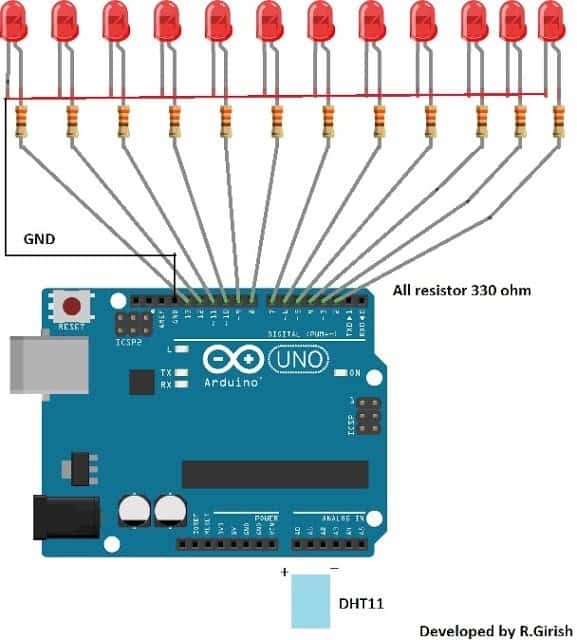
Assim, a configuração do circuito do termômetro LED está completa e pronta para carregar o código. É sempre recomendável testar o circuito na placa de pão antes de torná-lo permanente.
Dica: Use LEDs de cores diferentes para indicar diferentes faixas de temperatura. Você pode usar LEDs azuis para faixa de temperatura mais baixa, verde ou amarelo para faixa de temperatura média e LEDs vermelhos para temperatura mais alta. Isso tornará mais atraente.
Protótipo do autor:

NOTA: O programa a seguir é compatível apenas com o sensor DHT11.
Antes de prosseguir, certifique-se de baixar o arquivo da biblioteca no seguinte link:
https://arduino-info.wikispaces.com/file/detail/DHT-lib.zip
Código do programa:
//-------Program developed by R.Girish------//
#include
int a=2;
int b=3;
int c=4;
int d=5;
int e=6;
int f=7;
int g=8;
int h=9;
int i=10;
int j=11;
int k=12;
int l=13;
int p=A0;
int data=A1;
int n=A2;
int ack;
dht DHT;
int temp=25; // set temperature range.
void setup()
{
Serial.begin(9600); // may be removed after testing.
pinMode(a,OUTPUT);
pinMode(b,OUTPUT);
pinMode(c,OUTPUT);
pinMode(d,OUTPUT);
pinMode(e,OUTPUT);
pinMode(f,OUTPUT);
pinMode(g,OUTPUT);
pinMode(h,OUTPUT);
pinMode(i,OUTPUT);
pinMode(j,OUTPUT);
pinMode(k,OUTPUT);
pinMode(l,OUTPUT);
pinMode(p,OUTPUT);
pinMode(n,OUTPUT);
digitalWrite(p,HIGH);
digitalWrite(n,LOW);
}
void loop()
{
// may be removed after testing.
Serial.print("Temperature(°C) = ");
Serial.println(DHT.temperature);
Serial.print("Humidity(%) = ");
Serial.println(DHT.humidity);
Serial.print("\n");
//till here
ack=0;
int chk = DHT.read11(data);
switch (chk)
{
case DHTLIB_ERROR_CONNECT:
ack=1;
break;
}
if (ack==0)
{
if(DHT.temperature>=temp)digitalWrite(a,HIGH);
if(DHT.temperature>=temp+1)digitalWrite(b,HIGH);
if(DHT.temperature>=temp+2)digitalWrite(c,HIGH);
if(DHT.temperature>=temp+3)digitalWrite(d,HIGH);
if(DHT.temperature>=temp+4)digitalWrite(e,HIGH);
if(DHT.temperature>=temp+5)digitalWrite(f,HIGH);
if(DHT.temperature>=temp+6)digitalWrite(g,HIGH);
if(DHT.temperature>=temp+7)digitalWrite(h,HIGH);
if(DHT.temperature>=temp+8)digitalWrite(i,HIGH);
if(DHT.temperature>=temp+9)digitalWrite(j,HIGH);
if(DHT.temperature>=temp+10)digitalWrite(k,HIGH);
if(DHT.temperature>=temp+11)digitalWrite(l,HIGH);
delay(2000);
goto refresh;
}
if (ack==1)
{
// This may be removed after testing.
Serial.print("NO DATA");
Serial.print("\n\n");
// till here
delay(500);
digitalWrite(a,1);
digitalWrite(b,1);
digitalWrite(c,1);
digitalWrite(d,1);
digitalWrite(e,1);
digitalWrite(f,1);
digitalWrite(g,1);
digitalWrite(h,1);
digitalWrite(i,1);
digitalWrite(j,1);
digitalWrite(k,1);
digitalWrite(l,1);
refresh:
delay(500);
digitalWrite(a,0);
digitalWrite(b,0);
digitalWrite(c,0);
digitalWrite(d,0);
digitalWrite(e,0);
digitalWrite(f,0);
digitalWrite(g,0);
digitalWrite(h,0);
digitalWrite(i,0);
digitalWrite(j,0);
digitalWrite(k,0);
digitalWrite(l,0);
}
}
//-------Program developed by R.Girish------//
NOTA 1:
No programa:
int temp=25; // define a faixa de temperatura.
Substitua “25” pela temperatura ambiente mínima que você encontrou no passado com outros termômetros ou preveja um valor aproximado.
NOTA 2: Verifique as leituras de temperatura do monitor serial e a configuração do LED.
2) Medidor de temperatura Arduino usando DS18B20
Neste segundo projeto, aprendemos outro sensor de temperatura Arduino simples, mas extremamente preciso, com circuito indicador, usando um módulo de leitura de display LCD digital avançado.
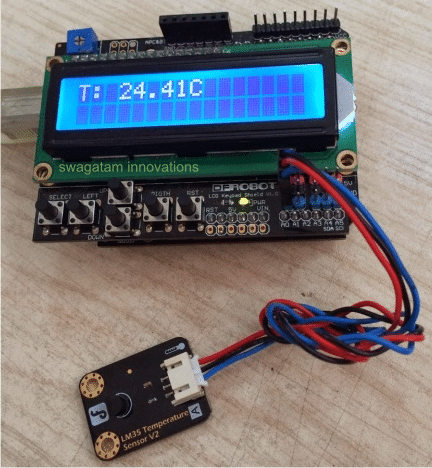
Na verdade, não há nada muito explicável nesta configuração, já que tudo é baseado em módulo e simplesmente requer conexão ou conexão uns com os outros através dos soquetes e conectores machos fêmeas oferecidos.
Hardware necessário
Quatro materiais básicos são necessários para construir este circuito medidor de temperatura Arduino LCD preciso, que pode ser estudado conforme indicado abaixo:
1) Uma placa Arduino UNO

2) Um módulo LCD compatível

3) Um chip sensor de temperatura analógico, como um DS18B20 ou nosso próprio LM35 IC.
Especificações do Termômetro Digital DS18B20
O termômetro digital DS18B20 garante especificações de temperatura Celsius de 9 bits a 12 bits e carrega um recurso de alarme com elementos de ativação superior e inferior programáveis pelo consumidor não volátil. O DS18B20 se comunica através de um único barramento de fio que, por descrição, exige uma única linha de dados (e terra) para conexão com um microprocessador principal.
Inclui uma faixa de temperatura de trabalho de -55°C a +125°C, com precisão de ± 0,5°C no sortimento de -10°C a +85°C.
Junto com isso, o DS18B20 está habilitado para adquirir energia direto da linha de dados (“energia parasita”), dispensando a necessidade de um
rel=”não siga” fonte de alimentação externa.
Cada DS18B20 possui um código serial distinto de 64 bits, permitindo que vários DS18B20s funcionem no mesmo barramento de 1 fio. Consequentemente, é fácil de usar e descomplicado apenas um microprocessador para gerenciar cargas associadas a DS18B20s lançados em um local amplo.
Programas que podem facilmente tirar proveito desse atributo envolvem configurações ecológicas de HVAC, dispositivos de vigilância de temperatura dentro de estabelecimentos, aparelhos ou ferramentas e sistemas de supervisão e regulação de processos.
Detalhes da pinagem
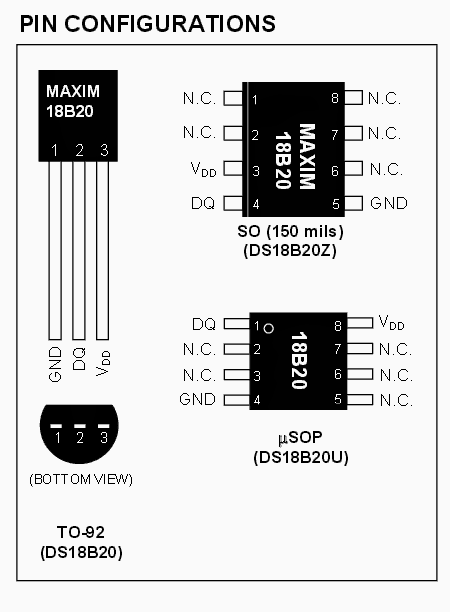
4) Uma unidade adaptadora de 9V, 1 amp CA para CC
Agora é só empurrar os conectores uns com os outros, fazer um pouco de configuração através dos botões de pressão do LCD e você terá um medidor de temperatura LCD digital completo e preciso à sua disposição.
Você pode medir a temperatura ambiente com esta configuração ou prender o sensor adequadamente com qualquer dispositivo emissor de calor que precise ser monitorado, como um motor de automóvel, câmara de incubadora de ovos, gêiser ou simplesmente verificar a dissipação de calor de um amplificador de potência.
Como ligar o medidor de temperatura Arduino
A figura a seguir mostra a configuração da conexão, onde a placa Arduino está na parte inferior, com o monitor LCD conectado sobre ela e o sensor de temperatura conectado com a placa LCD.
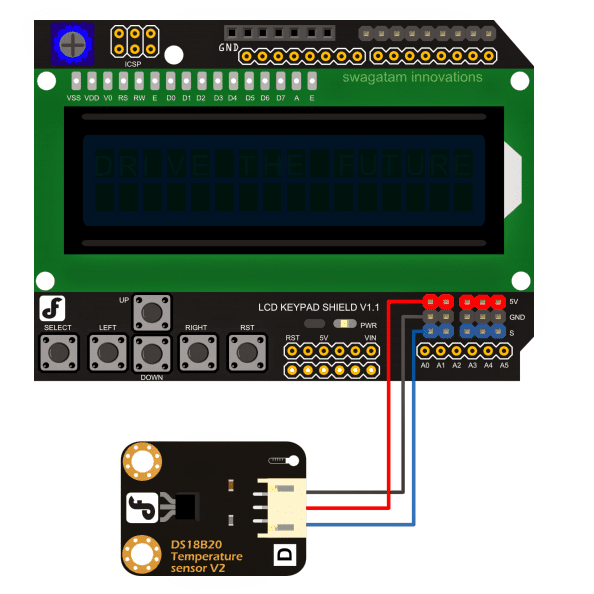
Mas antes de implementar a configuração acima, você precisará programar a placa Arduino com o seguinte código de exemplo.
OneWire ourWire(DS18B20);
Sensor de temperatura Dallas(&ourWire);
LiquidCrystal lcd(7, 6, 5, 4, 3, 2);
byte grau_símbolo[8] =
{
0b00111,
0b00101,
0b00111,
0b00000,
0b00000,
0b00000,
0b00000,
0b00000
};
void configuração()
{
Serial.begin(9600);
atraso(1000);
sensor.begin();
lcd.begin(16, 2);
lcd.createChar(1, grau_symbol);
lcd.clear();
lcd.setCursor(0,0);
lcd.print(“Temp: “);
}
void loop()
{
sensor.requestTemperatures();
Serial.print(sensor.getTempCByIndex(0));
Serial.println(“°C”);
lcd.setCursor(7,0);
lcd.print(sensor.getTempCByIndex(0));
lcd.write(1);
lcd.print(“C”);
atraso(1000);
}
Cortesia: dfrobot.com/wiki/index.php?title=LCD_KeyPad_Shield_For_Arduino_SKU:_DFR0009
Hashtags: #circuitos #simples #medidor #temperatura #Arduino #explorados
FONTE
Nota: Este conteúdo foi traduzido do Inglês para português (auto)
Pode conter erros de tradução
Olá, se tiver algum erro de tradução (AUTO), falta de link para download etc…
Veja na FONTE até ser revisado o conteúdo.
Status (Ok Até agora)
Se tiver algum erro coloque nos comentários